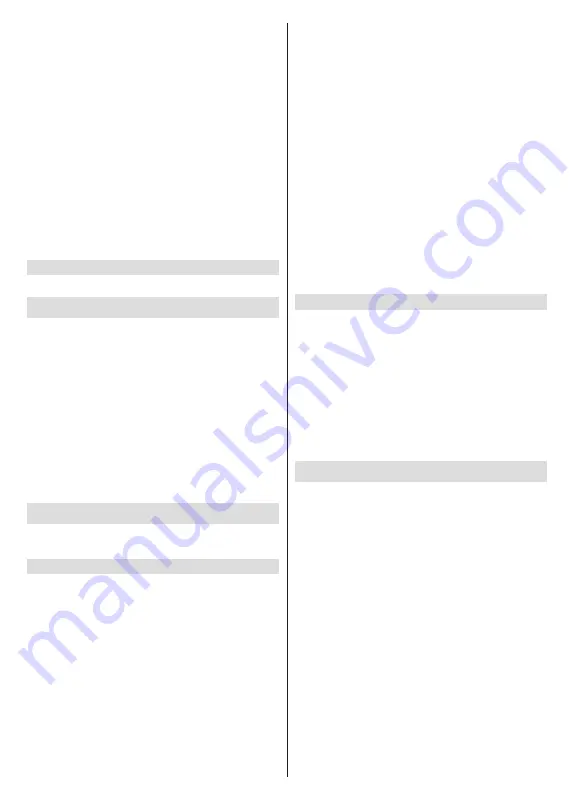
Slovenčina
- 20 -
OK
na výber/zrušenie výberu. Ak chcete sledovať
blokovaný kanál, musíte najskôr zadať PIN.
Obmedzenia programu:
Blokujte programy podľa in
-
formácie o vekovom zaradení, ktoré sa s ním vysielajú.
Pomocou možností tejto ponuky môžete zapnúť alebo
vypnúť obmedzenia, nastaviť systémy hodnotenia,
vekové limity a blokovať programy bez hodnotenia.
Blokované vstupy:
Zabráňte prístupu k vybranému
obsahu vstupného zdroja. Zvýraznite požadovanú
možnosť vstupu a stlačením tlačidla
OK
vyberte/
zrušte výber.
Najprv musíte zadať PIN na prepnutie
na blokovaný vstupný zdroj.
Zmeniť PIN (Change PIN):
Zmeňte PIN, ktorý ste defi
-
novali počas počiatočného nastavenia. Zvýraznite túto
možnosť a stlačte
OK
. Najskôr budete musieť zadať
súčasný PIN. Potom sa zobrazí obrazovka na zadanie
nový PIN. Na potvrdenie dvakrát zadajte nový PIN
.
Open source licencie
Zobrazí licenčné informácie voľne šíriteľného softvéru.
Účty & Prihlásenie sa
Zvýraznite túto možnosť a stlačením
OK
sa prihláste
do
svojho
účtu Google. Ak ste sa prihlásili do svojho
účtu Google, budú k dispozícii nasledujúce možnosti.
Google:
Môžete nakonfigurovať predvoľby
synchronizácie údajov alebo odstrániť zaregistrovaný
účet v televízore. Zvýraznite službu uvedenú v časti
Vybrať
synchronizované aplikácie
a stlačením
tlačidla
OK
zapnite alebo vypnite synchronizáciu
údajov. Zvýraznite
Synchronizovať teraz
a stlačte
OK,
aby ste synchronizovali všetky povolené služby
naraz.
Pridať účet:
Po prihlásení sa do dostupných účtov
pridajte nový.
Aplikácie
Pomocou možností v tejto ponuke môžete spravovať
aplikácie v televízore.
Nedávno otvorené aplikácie
Môžete zobraziť naposledy otvorené aplikácie.
Zvýraznite položku
Zobraziť všetky aplikácie
a
stlačením tlačidla
OK
zobrazíte všetky aplikácie
nainštalované v televízore. Zobrazí sa tiež množstvo
úložného priestoru, ktoré potrebuje. Môžete vidieť
verziu aplikácie, otvoriť alebo vynútiť zastavenie
chodu aplikácie, odinštalovanie stiahnutej aplikácie,
zobrazenie povolení a ich zapnutie/vypnutie, zapnutie/
vypnutie upozornení, vymazanie údajov a vyrovnávacej
pamäte atď., zvýrazniť aplikácie a stlačením tlačidla
OK
zobrazíte dostupné možnosti.
Zmena umiestnenia úložiska aplikácie
Ak ste predtým pamäťové zariadenie USB
naformátovali ako úložiskové zariadenie pre rozšírenie
úložnej kapacity televízora, môžete aplikáciu presunúť
na toto zariadenie. Ďalšie informácie nájdete v
časti
Úložisko
v ponuke
Nastavenia> Predvoľby
zariadenia
.
Zvýraznite aplikáciu, ktorú chcete presunúť, a
stlačením
OK
zobrazte dostupné možnosti. Potom
zvýraznite možnosť
Zrušiť párovanie
a stlačte
OK
.
Ak je zvolená aplikácia vhodná, vaše USB úložné
zariadenie sa zobrazí ako úložisko pre uloženie tejto
aplikácie. Zvýraznite túto možnosť a stlačením
OK
aplikáciu presuňte.
Upozorňujeme, že aplikácie presunuté na pripojené
USB úložné zariadenie nebudú k dispozícii, ak je toto
zariadenie odpojené. A ak naformátujete zariadenie s
televízorom ako vymeniteľné úložisko, nezabudnite si
zálohovať aplikácie pomocou súvisiacej možnosti. V
opačnom prípade aplikácie uložené na tomto zariadení
nebudú po formátovaní k dispozícii. Ďalšie informácie
nájdete v časti
Úložisko
v ponuke
Nastavenia>
Predvoľby zariadenia
.
Povolenia
Spravujte povolenia a niektoré ďalšie funkcie aplikácií.
App permissions (Povolenia aplikácie):
Aplikácie
budú zoradené podľa kategórií typov povolení. V rámci
týchto kategórií môžete povoliť vypnutie povolení pre
aplikácie.
Špeciálny prístup k aplikácii:
Nakonfigurujte niektoré
funkcie aplikácie a špeciálne povolenia.
Zabezpečenie a obmedzenia:
Môžete povoliť alebo
obmedziť inštaláciu aplikácií z iných zdrojov ako
Obchod Google Play.
Predvoľby zariadenia
O zariadení:
Skontrolujte aktualizácie systému,
zmeňte názov zariadenia, reštartujte televízor do
továrenských nastavení a zobrazte systémové in
-
formácie, ako sú sieťové adresy, sériové čísla, verzie
atď. Môžete tiež zobraziť právne informácie, spravovať
reklamy, zobrazovať svoje reklamné ID, resetovať ich
a zapnúť/vypnúť prispôsobené reklamy založené na
vašich záujmoch.
Resetovanie na továrenské nastavenia:
Obnoví
výrobné nastavenia všetkých nastavení televízora.
Zvýraznite
Obnovenie továrenských nastavení
a stlačte tlačidlo
OK
. Zobrazia sa informácie o
tejto operácii, výberom položky
Factory reset
(Obnovenie továrenských nastavení)
pokračujte v
resetovaní. Zobrazia sa ďalšie informácie, výberom
možnosti
Odstrániť všetko
obnovíte továrenské
nastavenia televízora. Televízor sa najskôr vypne/
zapne a spustí sa počiatočné nastavenie. Ukončite
výberom možnosti
Zrušiť
.
Poznámka:
Pre pokračovanie v operácii resetovania sa
môže zobraziť výzva na zadanie PIN kódu. Zadajte PIN
kód, ktorý ste definovali počas počiatočného nastavenia.
Summary of Contents for TX-24MS480E
Page 622: ...2 5000 5 cm...
Page 623: ...3 II i CLASS 1 LASER PRODUCT 1 1 2 2 m...
Page 624: ...4 1 2 1 100 3 4 5 PVC...
Page 625: ...5 Panasonic a b a mm 75 b mm 75 c VESA d d c mm 7 mm 10 M4 1 x2 2 3 M4 x 12 x4...
Page 628: ...8 220 240 V AC 50 Hz LED LED OK OK 2 LED LED TV...
Page 629: ...9 OSD TV TV TV TV Android OK OK TV OK TV...
Page 633: ...13 Cast Google Assistant Cast 14 TV OK OK OK OK kHz ksym s ID OK DiSEqC OK OK OK LNB OK On OK...
Page 640: ...20 OK OK OK OK OK OK OK OK OK OK OK OK OK OK OK OK OK ATV OK OK OK OK OK OK OK...
Page 643: ...23 OK OK HDMI CEC CEC TV OK 4 6 8 Eco...
Page 646: ...26 Dolby Dolby OK Dolby OK OK OK AC 4 Dolby OK USB USB USB USB USB USB USB OK OK Google...
Page 648: ...28 OK OK OK OK OK OK OK OK OK OK OK OK TV OK OK OK OK TV TV LCN OK OK OK OK...
Page 651: ...31 USB FAT32 MENU OK OK USB OK USB USB USB OK OK...
Page 652: ...32 OK OK OK OK OK OK OK OK OK OK 90 OK OK OK...
Page 656: ...36 LED PC...
Page 667: ...2 5000 5...
Page 668: ...3 II i CLASS 1 LASER PRODUCT 1 1 2 2 m...
Page 669: ...4 1 2 1 100 3 4 5 B...
Page 670: ...5 Panasonic a b mm 75 b mm 75 c VESA d d c 7 mm 10 M4 1 x2 2 3 M4 x 12 x4...
Page 673: ...8 220 240V AC 50 Hz OK OK 2...
Page 674: ...9 OSD Android TV OK OK OK...
Page 681: ...16 6 8 CI CI Blue Mute OK OK MHEG MHEG MHEG HBBTV HBBTV HBBTV HBBTV HBBTV ID HBBTV OK...
Page 685: ...20 OK OK OK OK OK OK OK OK OK ATV OK OK OK OK OK OK OK OK OK OK OK OK OK OK OK OK OK OK...
Page 686: ...21 1234 OK OK PIN OK Google Google Google OK OK OK OK USB OK OK USB OK USB...
Page 688: ...23 OK 4 6 8 Display DNR DNR DNR MPEG NR MPEG MPEG NR...
Page 691: ...26 USB USB USB USB OK OK Google OK OK OK Google OK Chromecast OK Google MAC...
Page 693: ...28 LCN OK OK OK OK OK OK OK TV OK Live TV OK...
Page 696: ...31 OK OK OK OK OK OK OK OK OK OK...
Page 700: ...35 OK...
Page 706: ...41 srt SubRip ssa ass SubStation Alpha smi SAMI sub MicroDVD SubIdx VobSub txt TMPlayer...
















































